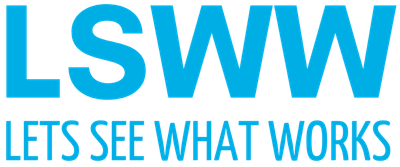Midjourney ist geil, aber diese beiden Text-to-Image Tools sind noch cooler!
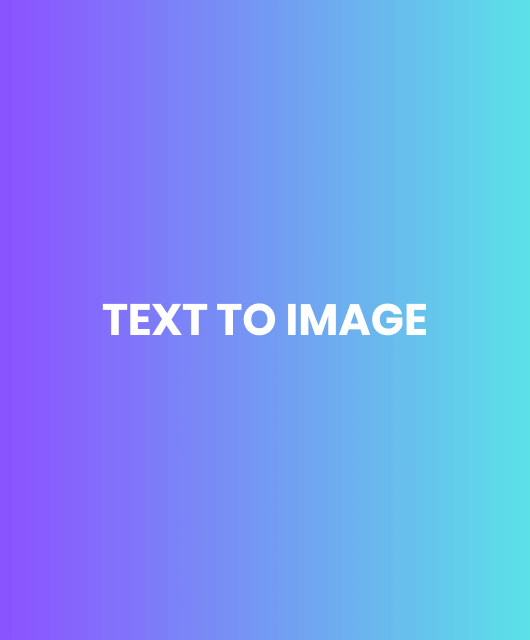
Text-to-Image gehört zu DEN technologischen Neuheiten in diesem Jahr und wird nicht ohne Grund von vielen mit "mindblowing" oder ähnlichen Begriffen beschrieben. Daran möchte ich nicht mal etwas aussetzen. Die Ergebnisse von KI Bildern sind wirklich beeindruckend und ersetzen teilweise lange Design-Prozesse in Tools wie Canva in wenigen Klicks.
Auch, wenn Promt-Writing geübt sein will, gibt es massive Qualitätsunterschiede zwischen verschiedenen Text-to-Image Angeboten am Markt.
Deshalb stelle ich dir hier meine aktuellen 3 Top-Tools vor, mit denen du auch als Anfänger ohne langes Üben wirklich beeindruckende Ergebnisse erzielst. Meist schon beim allerersten Versuch!
Bilder, die mit KI Technologie erstellt werden, unterliegen nach aktuellem Rechtsstand nicht dem Urheberrecht. Die von dir erstellten Bilder sind damit nicht vor Vervielfältigung geschützt. Du hast keinerlei Ansprüche ggü. anderen, die deine Bilder verwenden. Außerdem könnte es sein, dass sich ein von dir erstelltes Bild sogar aufgrund sehr spezifischer Prompts zu nah an einem "echten Original" bewegt und du dich aufgrund der Ähnlichkeit sogar in die Gefahr einer Urheberrechtsverletzung des Originals begibst.
Meine Top drei Text-to-Image Tools
Die Computing-Kosten von KI Software sind enorm und die Nutzung von KI APIs steigen entsprechend. Kostenlose Text-to-Image Tools gibt es daher fast keine. Einige versuchen sich daher über Werbung zu finanzieren, andere über ein Subscription Modell. So auch bei meinen Favoriten:
- Midjourney (ab 10 USD / Monat)
- Adobe Firefly* (aktuell kostenlos, weil noch in der Beta)
- Artsmart.io* (ab 19 USD / Monat)
Nur, weil das meine Favoriten sind, müssen es nicht auch deine sein. Schau dich im Markt um, es gibt noch weitere Tools wie z. B. Canva*, Mindverse* und Neuroflash*, oder ganz viele andere.
So funktioniert Midjourney
Midjourney ist das vermutlich bekannteste Text to Image Tool und die Bilder sind richtig gut! Ich persönlich finde allerdings die Bedienung nicht ideal.
Denn für die Nutzung ist ein Discord Account mit entsprechender Software erforderlich. Discord eine kostenlose App für Sprach-, Video- und Text-Chat mit Freunden, Spiel-Communitys und Entwickler.
Um Midjourney in Discord zu nutzen, musst du den Midjourney Server hinzufügen. Diesen findest du unter https://discord.gg/midjourney
Im zweiten Schritt musst du dann einen der vielen Midjourney Channel aussuchen und einen davon nutzen, um mit dem Befehl /imagine mit Midjourney Bot zu interagieren. Für neue Nutzer wird einer der "Newbies" Channel empfohlen.
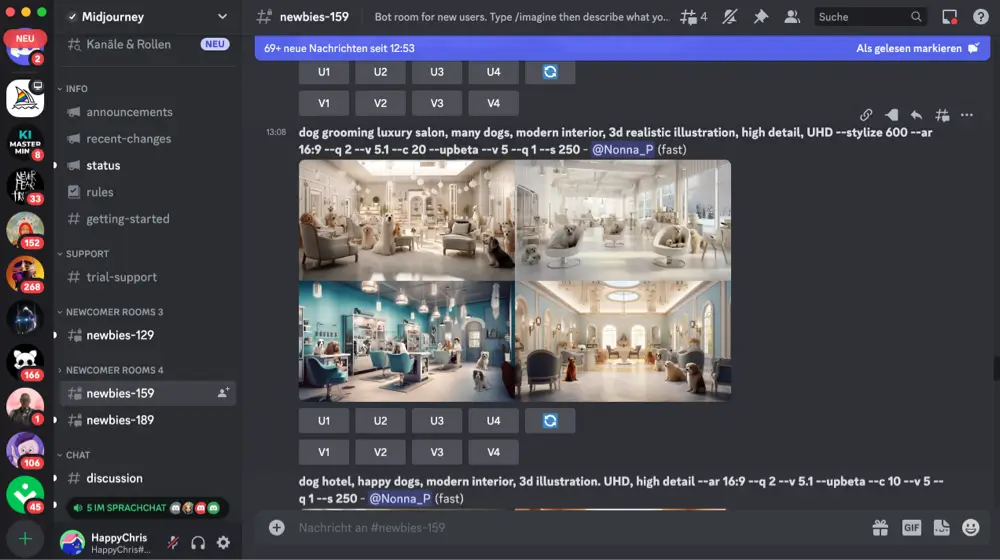
Nachteil: Unübersichtlich und öffentlich!
So gut die Bilder von Midjourney auch sind, es gibt drei wesentliche Nachteile:
- Es ist ziemlich unübersichtlich
- Die Ergebnisse sind öffentlich
- Es gibt keinen grafische Bearbeitungs-Oberfläche
Wann immer du in Discord mit einem öffentlichen Server mit dem Midjourney Bot arbeitest, befindest du dich in einem Channel, in dem vermutlich auch andere Personen arbeiten. Es gibt hier keine Möglichkeit in Ruhe an eigenen Bilder zu arbeiten, diese zu organisieren, zu taggen, in Ordnern abzuspeichern oder sie einfach so abzuspeichern, dass du sie einfach wiederfindest.
Die Lösung: Erstelle einen eigenen, privaten Discord Server und füge dann den Midjourney Bot deinem Discord Server hinzu.
In diesem Video findest du eine Anleitung:
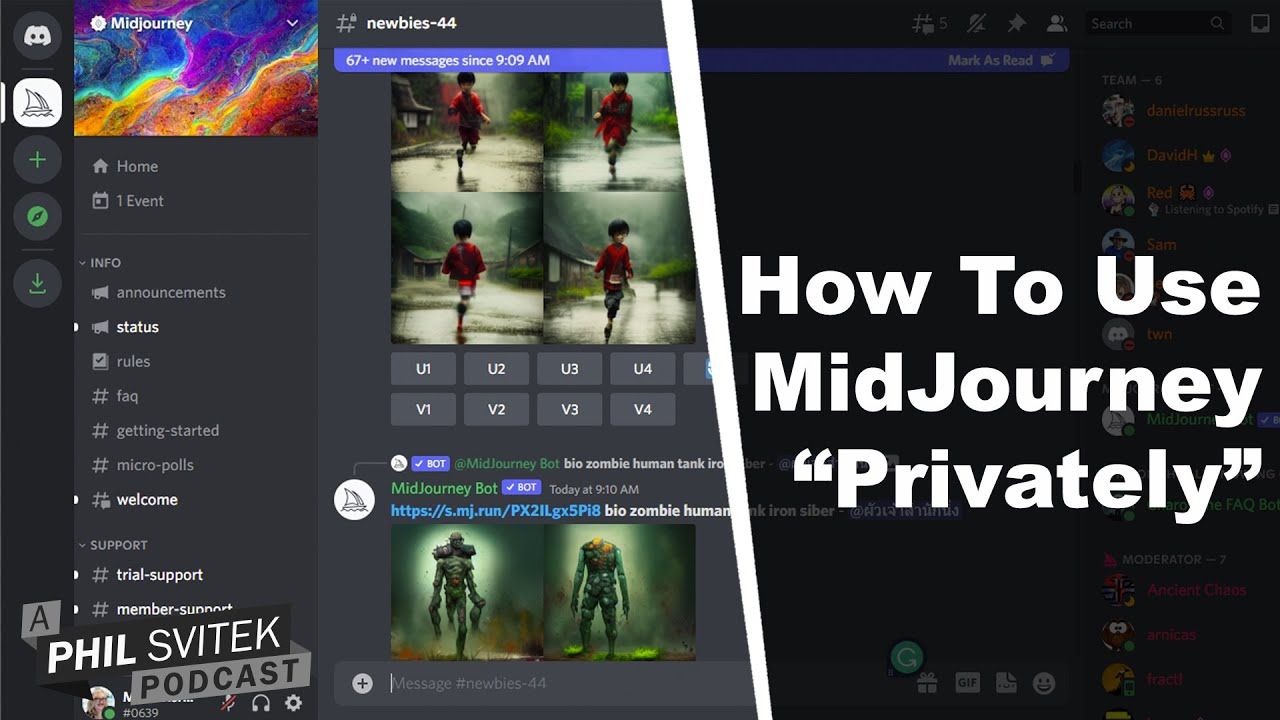
Midjourney fühlt sich aber trotzdem an wie ein Spielzeug, was ich in einem großen Spielzimmer mit anderen ausprobiere. Auch, wenn mich die "Arbeit" der anderen wenig interessiert, in Ruhe und alleine Arbeiten ist nicht.
Eigene Bilder mit Midjourney bearbeiten
Du kannst auch eigene Bilder in Midjourney hochladen. Ziehe das Bild per Drag and Drop in deinen Discord Channel, warte bis der Upload abgeschlossen ist. Hole dir die Bild URL und starte danach den promt mit /imagine , der Bild URL und dann mit dem, was du damit machen möchtest.
Wenn du den passenden Prompt zu deinem Bild haben möchtest, nutze die Funktion /describe. Dann gibt dir das Tool einen Prompt aus, mit dem dem dein Bild erneut erzeugen kannst (zumindest so ähnlich). Den Prompt könntest du dann an einzelnen Stellen anpassen.
Was kostet Midjourney?
Ausprobieren ist kostenlos. Abgerechnet wird nach Rechenpower pro Stunde. Kostenlos zur Verfügung stehen dir 0.4 Stunden, was für ein paar Bilder reicht. Danach geht es ab 10 USD / Monat los. Die darin enthaltenen 3.3 Std. Rechenpower reichen für etwa 200 Bildgenerierungen pro Monat.
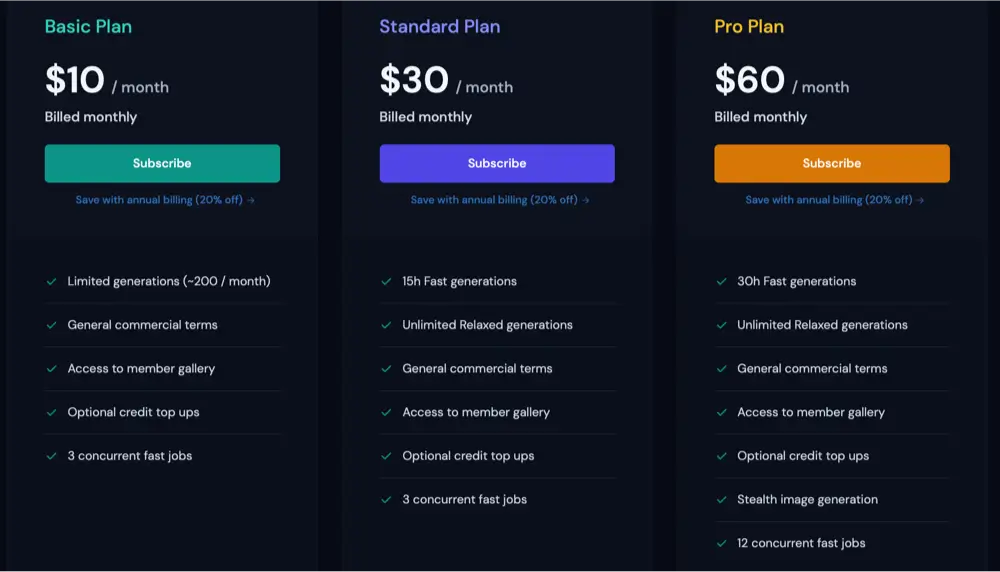
Adobe Firefly (Beta)
Text to Image ist nur eines von vielen Tools im Werkzeugkasten von Adobe Firefly.

Adobe Firefly
Adobe Firefly macht es auch in der Beta besonders einfach für Nutzer, mit wenigen und ungeübten Worten besonders hochwertige Bilder zu erzeugen.
Für diejenigen, die einen Zugang bekommen haben, begrüßt das Text to Image Tool von Adobe Firefly mit einer Auswahl an bunten, schönen Bildern, die bereits mit der KI erstellt wurden.
Das dient nicht nur der Inspiration, sondern zeigt auch jeden Prompt zu jedem Bild, der es erstellt hat.
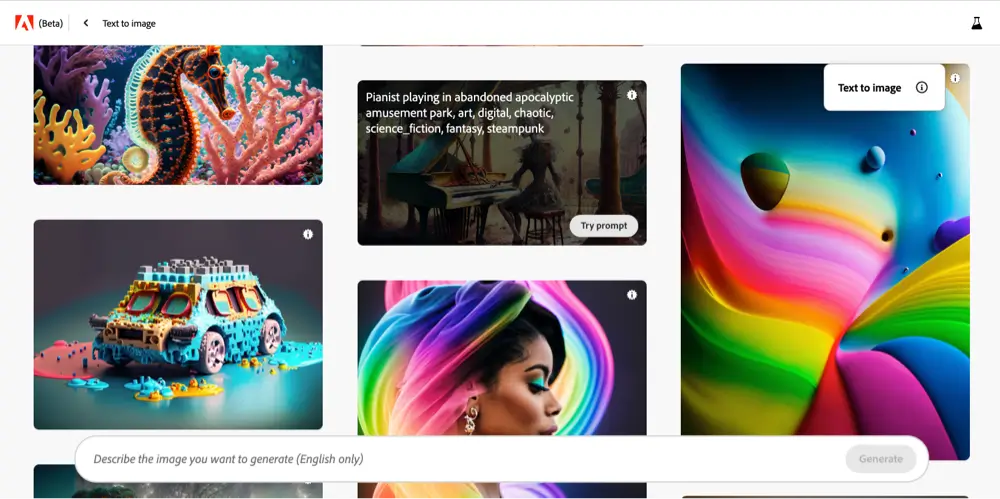
Der Prompt Screen selbst bietet weitere Möglichkeiten. Hier kannst du das Format auswählen (Aspect Ratio), Content Type (z.B. Foto, Art), verschiedene Style, Farben und Töne.
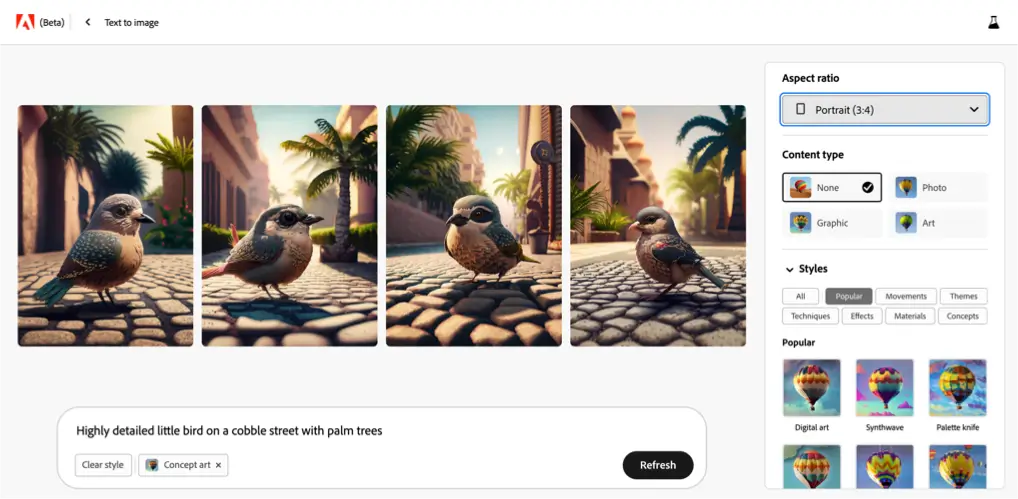
Generative Fill - einfach WOW!
Sobald dir ein Bild zusagt, hast du die Möglichkeit, hier weitere Anpassungen vorzunehmen. Adobe Firefly bietet mit dem Generative Fill Tool eine einfache Option, die KI generierten Bilder im zweiten Schritt zu verändern. Konkret könntest du Teile des Bildes markieren und Dinge hinzufügen oder entfernen.
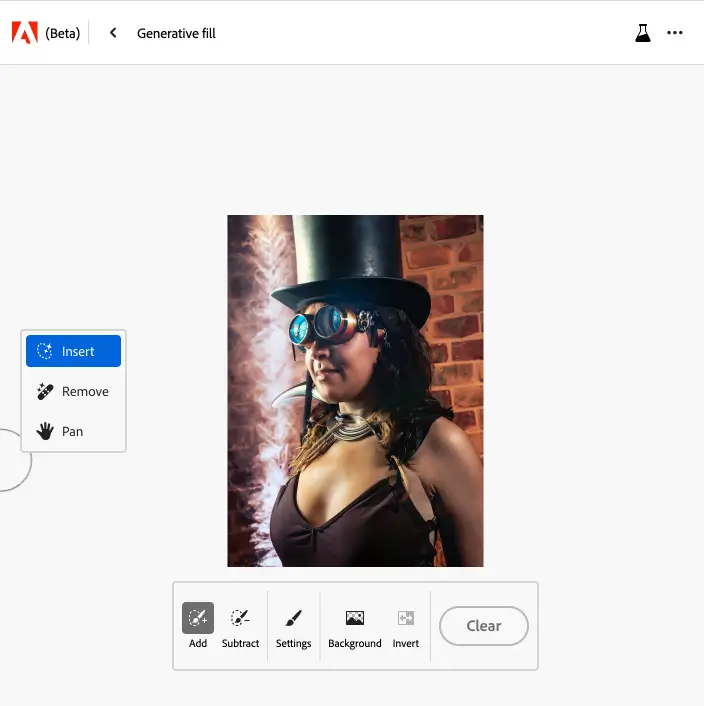
Seit Ende Mai 2023 sind die Funktionen auch in der Photoshop Beta von Adobe verfügbar. Spätestens jetzt wird klar, dass es Foto-Designer künftig schwerer im Markt haben werden (oder leichter)? Mittlerweile gibt es bereits einige Videos bei YouTube, die dir zeigen, was mit Firefly jetzt möglich ist.
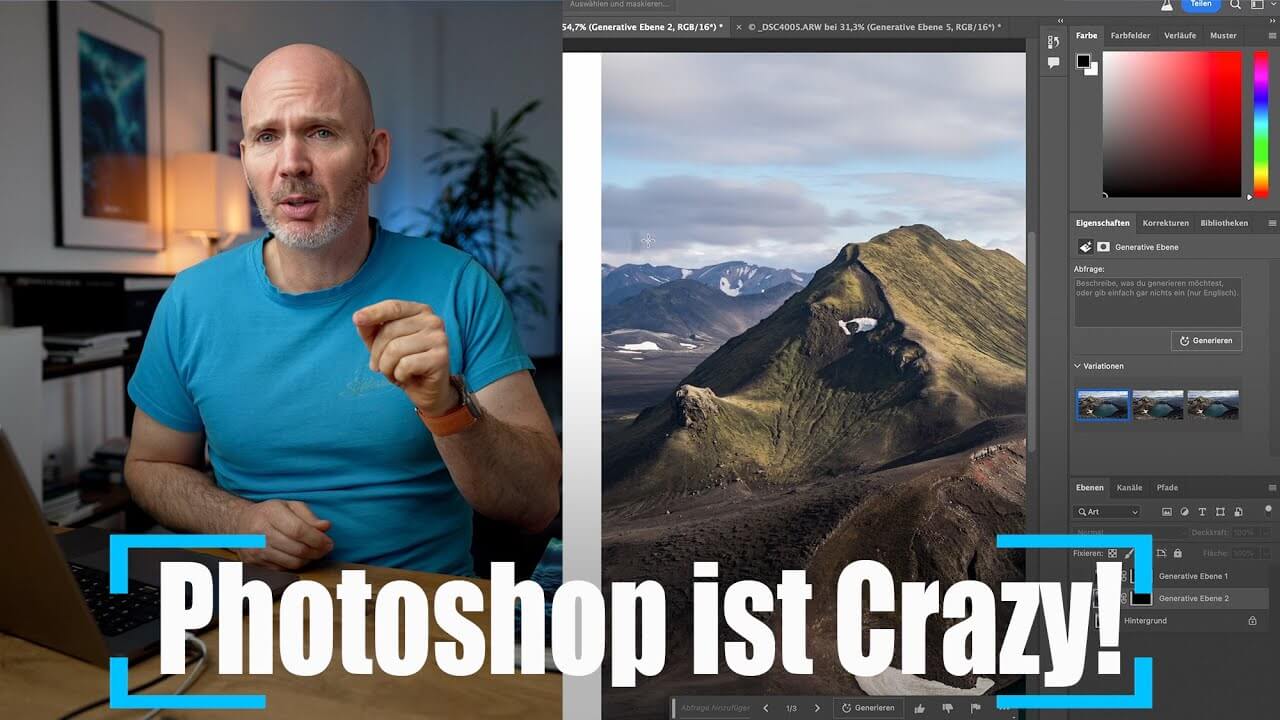
Vorteile von Adobe Firefly
- Hohe Bildqualität mit relativ wenig Fehlern
- Generative Fill (Inhalte erweitern / ändern)
- Aktuell kostenlos (in der Beta)
- Angenehmes Interface im Web
- Meist ist der erste Prompt-Versuch bereits ein Treffer
- Die Bilder siehst nur du
- Auch als Plugin für Photoshop verfügbar
Nachteile von Adobe Firefly
- Aktuell nur nach Bewerbung zugänglich
- Mit der Darstellung von Personen in einem größeren Umfeld tut sich die KI manchmal schwer
- Nicht klar, was das Tool nach der Beta kostet.
- Bei KI generierten Bildern wird derzeit ein Wasserzeichen mit eingefügt.
Ich bin gespannt, ob und wann Adobe Firefly auch in der Canva Alternative Adobe Express* erscheinen werden. Zwar unterstützt Canva ebenfalls bereits eine Text to Image KI. Diese kann aber aktuell mit den Fähigkeiten von Adobe Firefly nicht mithalten.
Artsmart.ai
Artsmart* ist wie Adobe Firefly, aber mit eigener Oberfläche im Browser und unabhängig von Photoshop. Die Bildqualität ist ebenfalls beeindruckend. Artsmart ist perfekt für alle, die komplett im Web arbeiten wollen und sich nicht in die Adobe Toolwelt (mit Photoshop und Co) einarbeiten möchten.
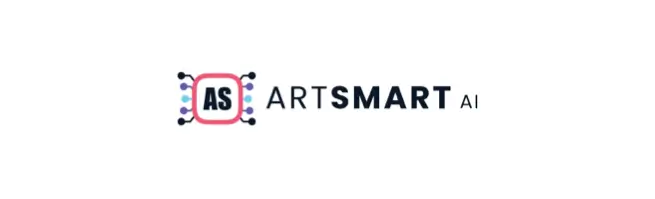
Artsmart.ai
Artsmart ist für alle, die im Browser arbeiten und beeindruckende Bilder erstellen möchten.
In meinem Test bin ich jedoch vom Bildgenerator mehr überzeugt, als von den Anpassungsmöglichkeiten eigener Bilder. Der Editor ist dafür besonders einfach, da er mit Hilfestellungen unterstützt, die es bei den anderen Tools in dem Umfang nicht gibt.
Prompts schreiben wie ein Pro
Playground heißt die Arbeitsfläche bei Artsmart. Hier findest du links Möglichkeiten, den Prompt zu erstellen und zu modifizieren. Im mittleren Bereich gibt es eine Arbeitsleiste, mit der du z. B. Inhalte wie Text oder andere Bilder hinzufügen kannst.
Auf der rechten Seite findest du Prompt-Hilfen. Statt z.B. selbst herausfinden zu müssen, mit welcher Kamera das generierte Bild „geschossen“ werden soll, oder mit welcher Linse, bekommst du hier eine kleine Vorschau und kannst einfach das anklicken, was dir zusagt. Aber nicht nur das, es gibt auch weitere Tools, Presets und mehr zu entdecken, mit denen das Prompt schreiben sehr einfach wird.
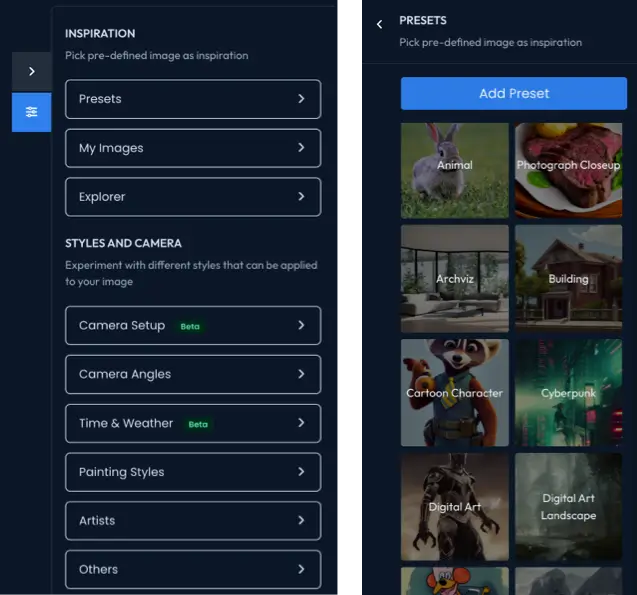
Klicks du im rechten Bereich auf eines der Tools, erscheint der passende Prompt auf der linken Seite. Dort kannst du ihn entsprechend weiter bearbeiten oder das Bild einfach generieren.
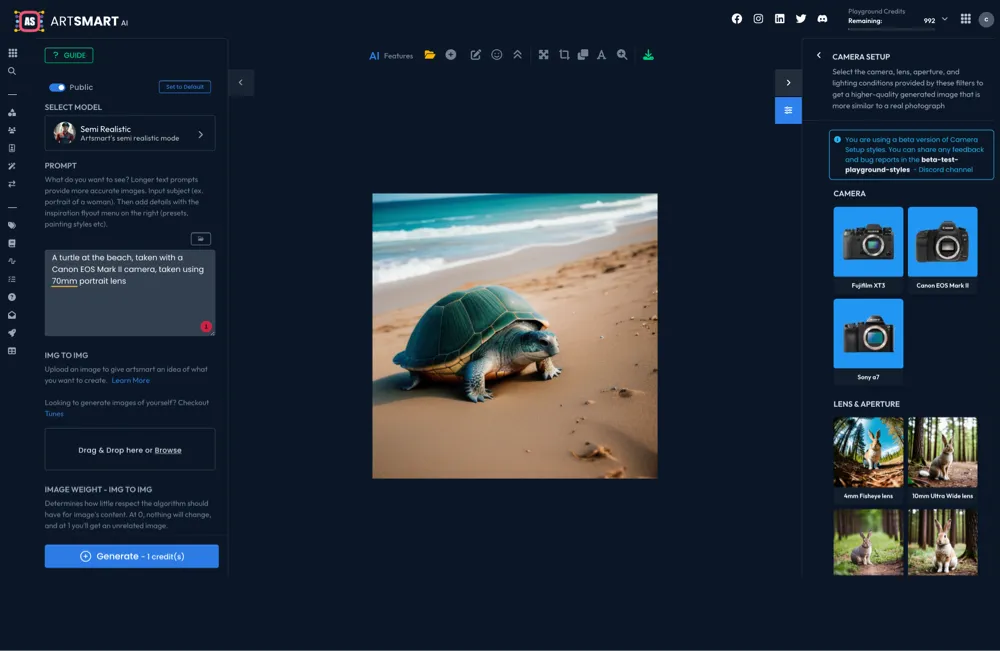
Image-to-Prompt
Eine Besonderheit ist die Image-to-Prompt Funktion. Hiermit kannst du ein Bild hochladen und dir den passenden Prompt erzeugen lassen, mit dem du dieses Bild (in ähnlicher Form) neu generieren lassen könntest.
Das ist dann super, wenn du z.B. ein Bild als Basis nutzen möchtest, es aber dann im Prompt an einer bestimmten Stelle ändern möchtest.
Apps bei Artsmart
Ähnlich wie bei Adobe Firefly bietet Artsmart.ai ebenfalls mehrere Funktionen in Form von Apps an, wie
- Upscale (Auflösung verbessern)
- Face Enhancement
- Inpainting (Inhalte per KI hinzufügen)
- Outpainting (wie Generative Fill / Bilder erweitern)
- Tunes (Avatare erstellen)
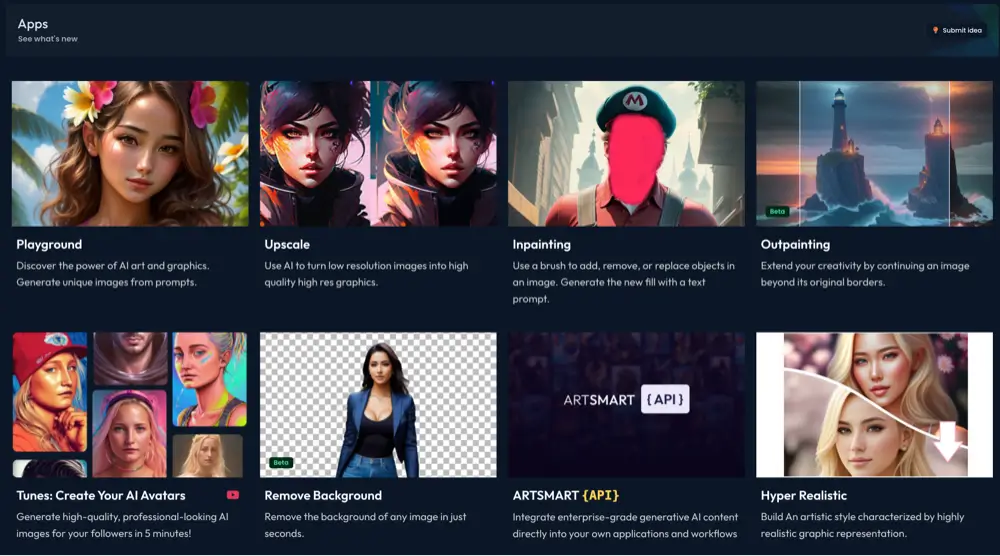
Preise
Artsmart bietet mit den vielen Hilfestellungen mitunter die einfachste Möglichkeit, Text to Image Prompts und mehr zu erstellen. Die Ergebnisse sind grandios, allerdings liegt die Stärke in der kompletten Bildgenerierung, weniger in der Anpassung von eigenen Bildern.
Auch Artsmart wird nach Nutzung abgerechnet und bietet dafür ein Credit-System.
- Für 19 USD / Monat erhältst du 1.000 Playground Credits
- Für 29 USD / Monat erhältst du 2.500 Credits und hast die Möglichkeit, auch immer 4er Sets an Bildern zu erstellen (wie bei Midourney)
- Für 39 USD / Monat bekommst du 6.000 Credits
Eine Bilderzeugung kostet einen Credit. Eine kostenlose Testphase gibt es nicht, aber du hast eine 30-Tage-Geld-zurück-Garantie.
Fazit zu Text to Image Tools
Die Technologie ist beeindruckend, die richtigen Use-Cases für´s Business müssen sich aber noch ergeben.
Wer eigene Bilder bearbeiten oder verbessern möchte, dem empfehle ich Adobe Firefly, bzw. das dazugehörige Photoshop.
Wer Prompt schreiben lernen will, der kommt mit Artsmart.ai am besten zurecht. Die Hilfestellungen machen es einfach und die Ergebnisse überzeugen.
Midjourney ist nach wie vor top, wenn es vor allem um die Bildqualität geht. Die Bedienung ist über Discord etwas umständlich und nur markierte Teile eines Bildes zu bearbeiten ist aufgrund eines fehlenden Grafik-Interface nicht möglich.
Welches Tool ist dein Favorit? Schreib gerne in die Kommentare!

Kein Spam, keine Weitergabe an Dritte. Nur du und ich.